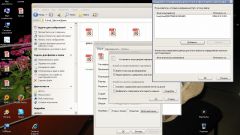Вам понадобится
- - Компьютер с ОС Windows 7.
Инструкция
1
Далее будет рассмотрен процесс открытия защищенных папок на примере операционной системы Windows 7. Для их открытия нужно стать или владельцем самой папки, или добавить себя в список владельцев данной папки. Также у вас должна быть учетная запись администратора компьютера, или же ваша учетная запись должна входить в группу администраторов компьютера.
2
Кликните по защищенной папке правой кнопкой мышки. Появится меню, в котором вам нужно выбрать команду «Свойства». Дальше выберите вкладку «Безопасность», после чего снизу окна нажмите на параметр «Дополнительно». Затем выберите вкладку «Владелец», в которой внизу окна щелкните по команде «Изменить». Появится окно, в котором будет список учетных записей, которые были созданы на этом компьютере. Нажмите по вашей учетной записи правой кнопкой мышки. Затем в правом нижнем углу текущего окна нажмите «Применить». Появится диалоговое окно, в котором будет уведомление, что вы стали владельцем данной папки. Теперь вы можете без проблем открывать защищенную папку.
3
Также можно включить общий доступ пользователей к защищенным папкам. Для этой операции вы также должны быть администратором компьютера. В «Свойствах папки» (как открыть «Свойства папки» описано выше) щелкните по вкладке «Доступ». В этой вкладке выберите «Расширенная настройка». Поставьте флажок возле строки «Открыть общий доступ к этой папке». Затем сохраните настройки. В этом случае папка будет доступна всем учетным записям компьютера.
4
Также во вкладке «Доступ» можно выбрать вариант «Общий доступ». В этом случае появится окно, где будет список всех учетных записей. Кликните левой кнопкой мышки по учетной записи, с которой будет открываться папка. Затем нажмите по стрелочке (рядом с именем учетной записи). Выберите пункт «Запись и чтение». Далее выберите команду «Общий доступ» и нажмите «Готово». Теперь защищенная папка доступна выбранному пользователю. Таким способом вы можете ограничить открытие защищенных папок только для вашей учетной записи.